nội dung
Trong quá trình làm việc với Excel, có những lúc bạn muốn nội dung hiển thị gọn gàng trong cùng một ô nhưng trải dài trên nhiều dòng. Đây là lúc bạn cần biết cách xuống dòng trong 1 ô Excel. Việc này không chỉ giúp bảng tính trông gọn gàng hơn mà còn dễ đọc và chuyên nghiệp. Tùy theo bạn đang dùng Windows, MacBook hay Google Sheet, sẽ có những cách thực hiện khác nhau mà bạn nên biết.
Tổng hợp các cách xuống dòng trong 1 ô Excel trên Windows
Khi sử dụng Excel trên Windows, việc xuống dòng trong cùng một ô là thao tác quan trọng giúp bảng tính của bạn trở nên rõ ràng và dễ theo dõi hơn. Dưới đây là những cách thực hiện phổ biến và hiệu quả nhất:
Dùng phím tắt Alt + Enter – cách nhanh nhất
Khi bạn muốn xuống dòng nhanh chóng trong cùng một ô Excel trên Windows, phím tắt Alt + Enter chính là công cụ hiệu quả nhất.
Cách thực hiện:
- Nhấn đúp vào ô bạn muốn chỉnh sửa hoặc chọn ô rồi nhấn phím F2 để vào chế độ chỉnh sửa.
- Đặt con trỏ chuột tại vị trí bạn muốn xuống dòng mới trong ô đó.
- Giữ phím Alt, sau đó nhấn Enter. Ngay lập tức, Excel sẽ xuống dòng trong cùng một ô, bạn có thể tiếp tục nhập nội dung ở dòng mới.
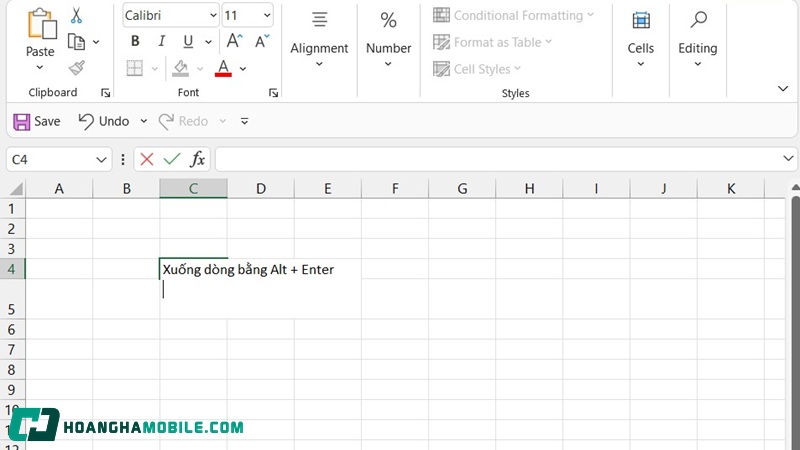
Ưu điểm của cách này:
- Rất nhanh, thao tác đơn giản, không cần phải điều chỉnh thêm bất kỳ cài đặt nào.
- Giữ nguyên dữ liệu trong cùng một ô, giúp nội dung dễ theo dõi mà không làm thay đổi cấu trúc bảng.
- Phù hợp với hầu hết các phiên bản Excel trên Windows.
Lưu ý: Sau khi xuống dòng, nếu bạn thấy nội dung không hiển thị hết hoặc không xuống dòng rõ ràng, hãy nhớ bật tính năng Wrap Text để Excel tự động điều chỉnh chiều cao ô phù hợp.
Cách xuống dòng trong 1 ô Excel bằng Wrap Text để ngắt dòng tự động
Ngoài việc dùng phím tắt để xuống dòng thủ công, bạn có thể bật tính năng Wrap Text để Excel tự động ngắt dòng và hiển thị nội dung trong 1 ô thành nhiều dòng khi vượt quá chiều rộng ô.
Cách thực hiện:
- Chọn ô hoặc vùng ô cần hiển thị nội dung nhiều dòng.
- Trên thanh công cụ của Excel, vào tab Home.
- Tìm và nhấn vào nút Wrap Text (gói gọn văn bản).
- Ngay lập tức, nếu nội dung dài hơn chiều rộng ô, Excel sẽ tự động xuống dòng, căn chỉnh nội dung vừa với ô.
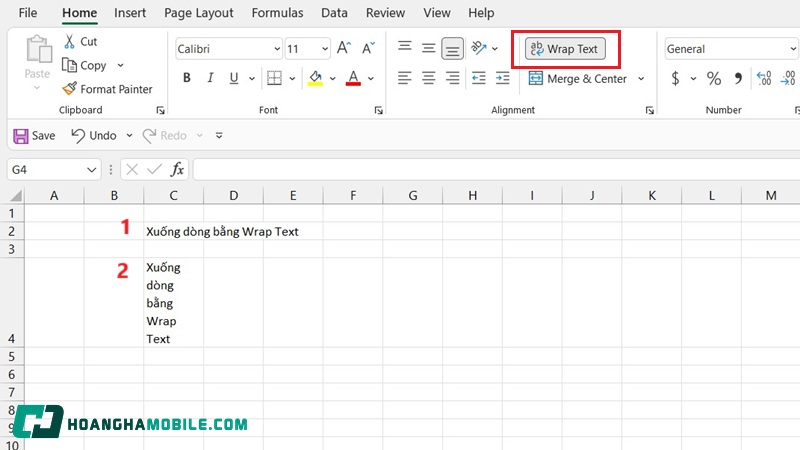
Lợi ích của Wrap Text:
- Giúp bảng tính nhìn gọn gàng, dễ đọc hơn mà không phải tách nội dung sang nhiều ô khác nhau.
- Tự động điều chỉnh chiều cao ô để hiển thị toàn bộ nội dung.
- Phù hợp với những ô chứa đoạn văn bản dài hoặc thông tin nhiều dòng.
Lưu ý:
- Wrap Text chỉ ngắt dòng tự động theo chiều rộng ô, không cho phép bạn chọn vị trí xuống dòng cụ thể như phím tắt Alt + Enter.
- Bạn vẫn có thể kết hợp Wrap Text với phím tắt xuống dòng để kiểm soát chính xác nội dung.
Dùng công thức kết hợp với CHAR(10)
Một cách xuống dòng trong 1 ô Excel khác là sử dụng công thức kết hợp với hàm CHAR(10), ký tự đại diện cho ngắt dòng trong Excel.
Cách thực hiện:
- Giả sử bạn muốn nối nội dung từ nhiều ô hoặc thêm dòng mới trong công thức, bạn có thể sử dụng: =A1 & CHAR(10) & B1 hoặc =”Họ tên: ” & A1 & CHAR(10) & “Địa chỉ: ” & B1
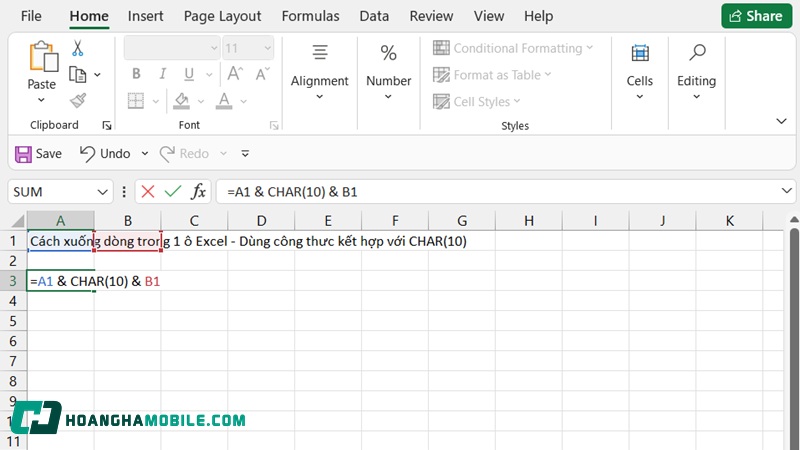
- Khi sử dụng hàm CHAR(10), Excel sẽ chèn một ngắt dòng tại vị trí đó, giúp nội dung hiển thị thành nhiều dòng trong cùng một ô.
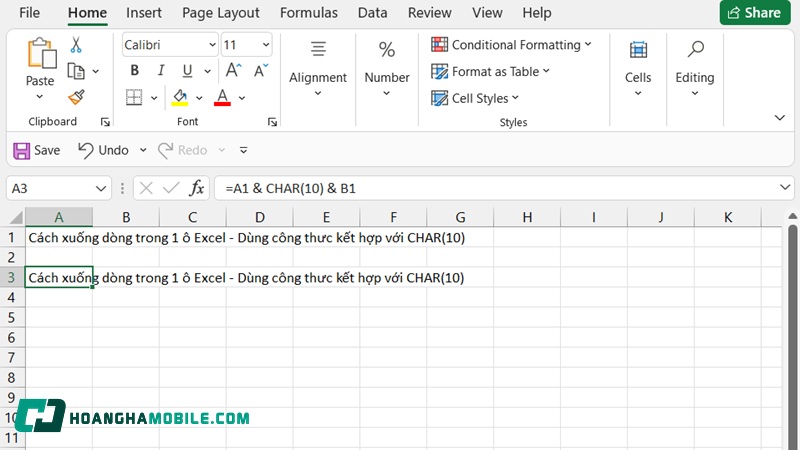
Lưu ý quan trọng: Sau khi nhập công thức, bạn cần bật tính năng Wrap Text cho ô chứa công thức, nếu không Excel sẽ không hiển thị đúng các dòng mới mà chỉ hiện một dòng dài.
Ưu điểm:
- Thích hợp khi bạn muốn kết hợp nhiều dữ liệu trong một ô theo định dạng nhiều dòng.
- Tiết kiệm thời gian khi xử lý dữ liệu có cấu trúc phức tạp hoặc tạo báo cáo tự động.
Cách xuống dòng trong 1 ô Excel bằng Find & Replace với tổ hợp Ctrl + J
Ngoài các cách thủ công, bạn cũng có thể dùng hộp thoại Find & Replace để chèn xuống dòng trong 1 ô Excel, đặc biệt hữu ích khi bạn muốn thay thế ký tự hoặc chuỗi nào đó bằng ngắt dòng.
Cách thực hiện:
- Mở hộp thoại Find & Replace: Nhấn tổ hợp phím Ctrl + H để mở nhanh hộp thoại Find and Replace.
- Nhập ký tự cần tìm và thay thế:
- Trong ô Find what: nhập ký tự hoặc chuỗi mà bạn muốn thay thế (ví dụ dấu phẩy, khoảng trắng hoặc một ký tự đặc biệt).
- Trong ô Replace with: nhấn tổ hợp phím Ctrl + J để chèn ký tự ngắt dòng (Ctrl + J sẽ tạo ra một ký tự không nhìn thấy nhưng là dấu xuống dòng trong Excel).
- Thực hiện thay thế: Nhấn Replace All để Excel tự động thay thế tất cả ký tự bạn nhập trong ô “Find what” thành ngắt dòng trong các ô được chọn.
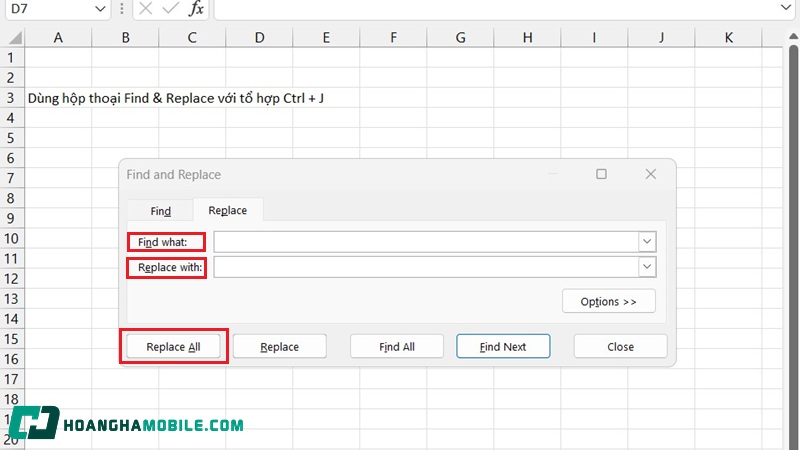
Lưu ý:
- Bạn cần bật tính năng Wrap Text để các ngắt dòng này hiển thị đúng trên màn hình.
- Đây là cách rất hiệu quả khi bạn có nhiều dữ liệu cần sửa đổi hàng loạt để xuống dòng trong ô, thay vì thao tác thủ công từng ô một.
- Sử dụng Fill > Justify để chia đoạn văn dài thành nhiều dòng.
Cách xuống dòng trong 1 ô Excel:
- Nhập đoạn văn dài vào một ô duy nhất.
- Chọn vùng ô phía dưới mà bạn muốn chia đoạn văn đó ra (ví dụ chọn nhiều ô cùng một cột bên dưới ô chứa văn bản).
- Trên thanh công cụ, vào tab Home, chọn Fill > Justify (hoặc vào menu Editing > Fill > Justify).
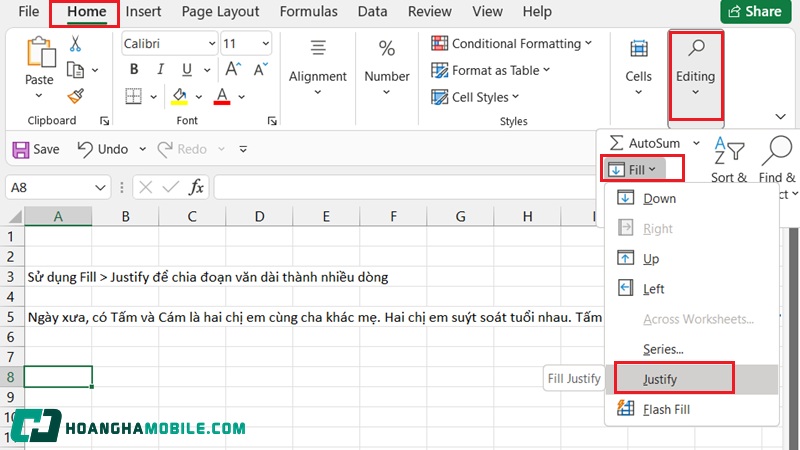
- Excel sẽ tự động chia đoạn văn dài thành nhiều dòng, phân bổ đều trong các ô bạn đã chọn theo chiều rộng và chiều cao phù hợp.
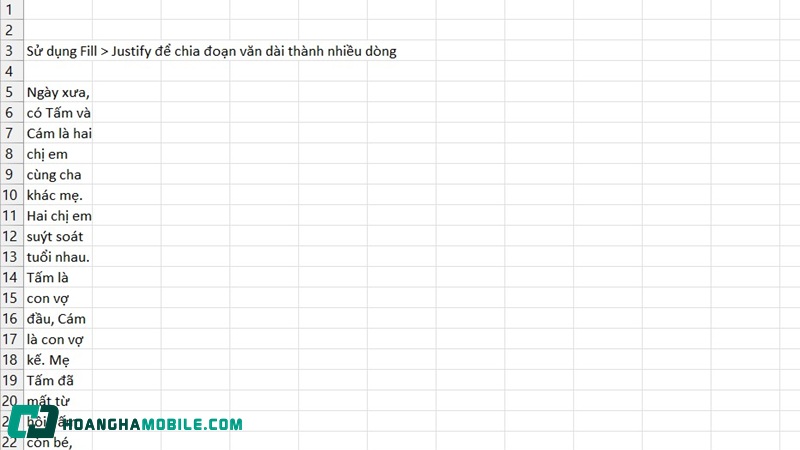
Ưu điểm:
- Tiết kiệm thời gian khi xử lý văn bản dài mà không phải chỉnh sửa từng dòng thủ công.
- Giúp trình bày dữ liệu đẹp mắt, dễ đọc hơn trong bảng tính.
Tổng hợp các cách xuống dòng trong 1 ô Excel trên MacBook
Khi làm việc với Excel trên MacBook, thao tác xuống dòng trong cùng một ô có một vài khác biệt so với Windows, đặc biệt là về tổ hợp phím. Dưới đây là các cách phổ biến và hiệu quả nhất bạn có thể áp dụng:
Dùng tổ hợp phím xuống dòng trong ô – tuỳ theo từng dòng máy
Trên MacBook, tổ hợp phím thay cho Alt + Enter (trên Windows) có thể thay đổi tùy vào dòng máy và hệ điều hành macOS. Dưới đây là một số tổ hợp phím thường dùng:
- Control + Option + Return
- Command + Option + Return
- Command + Return
- Option + fn + Return (trên một số dòng Mac không có phím Enter riêng biệt)
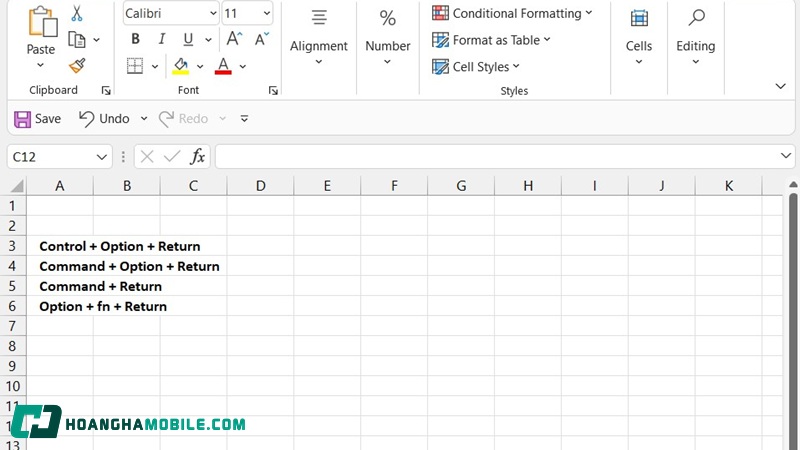
Cách thực hiện:
- Nhấn đúp vào ô cần chỉnh sửa hoặc nhấn Command + U để bật chế độ chỉnh sửa trực tiếp.
- Đặt con trỏ tại vị trí cần xuống dòng.
- Nhấn tổ hợp phím phù hợp (như trên) để chèn ngắt dòng.
Lưu ý: Trước khi thao tác, nên bật Wrap Text để đảm bảo ngắt dòng hiển thị đúng cách.
Bật Wrap Text để ngắt dòng tự động
Nếu bạn muốn nội dung xuống dòng tự động khi dài quá độ rộng ô, cách xuống dòng trong 1 ô Excel đó là bật chế độ “Wrap Text”:
Cách thực hiện:
- Chọn ô hoặc vùng ô cần hiển thị nhiều dòng.
- Trên thanh công cụ, chọn tab Home > Wrap Text.
Kết quả: Excel sẽ tự động ngắt dòng khi văn bản vượt chiều rộng ô, tuy nhiên điểm ngắt không linh hoạt bằng cách dùng phím tắt.
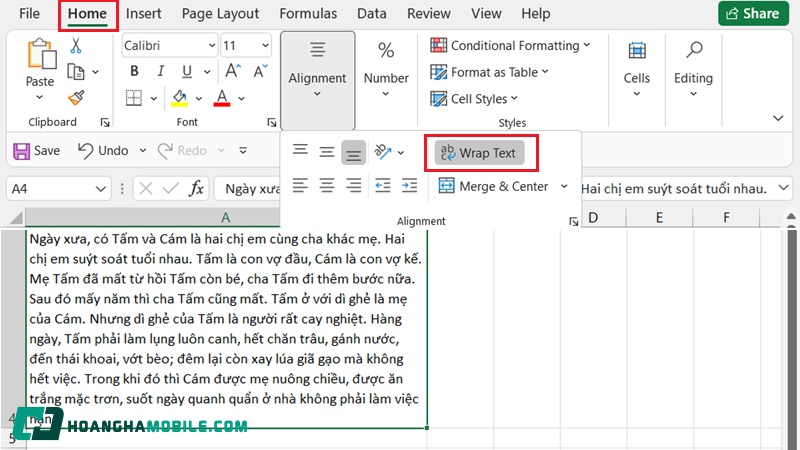
Cách xuống dòng trong 1 ô Excel bằng công thức kết hợp hàm CHAR(10)
Excel trên Mac vẫn hỗ trợ sử dụng hàm CHAR(10) để xuống dòng khi nối dữ liệu từ nhiều ô.
Ví dụ: =”Họ tên: ” & A1 & CHAR(10) & “Email: ” & A2
Lưu ý: Sau khi nhập công thức, bạn phải bật Wrap Text thì các dòng mới hiển thị đúng.
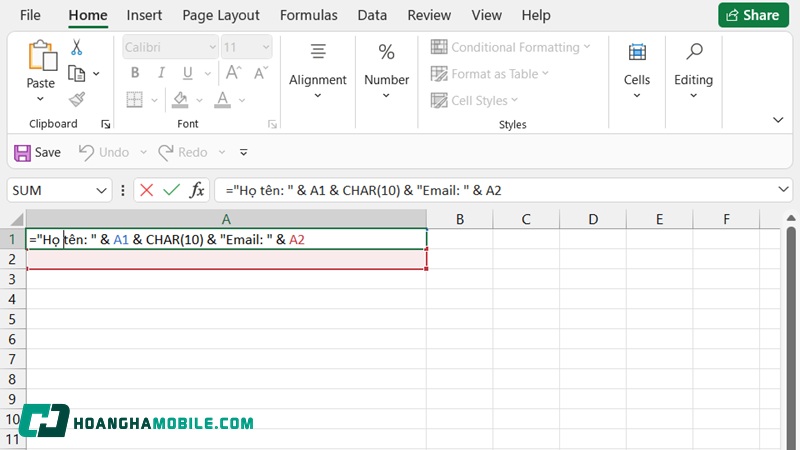
Sử dụng Apple Keyboard Viewer để kiểm tra phím tắt
Cách xuống dòng trong 1 ô Excel đối với những máy dùng layout bàn phím khác (như không có phím Return riêng), bạn có thể bật Keyboard Viewer để thử các tổ hợp phím hỗ trợ xuống dòng.
Cách thực hiện:
- Vào System Preferences > Keyboard > Show keyboard and emoji viewers in menu bar.
- Nhấp vào biểu tượng bàn phím trên thanh menu để bật bàn phím ảo.
- Nhấn thử các phím kết hợp để kiểm tra tổ hợp tạo xuống dòng.
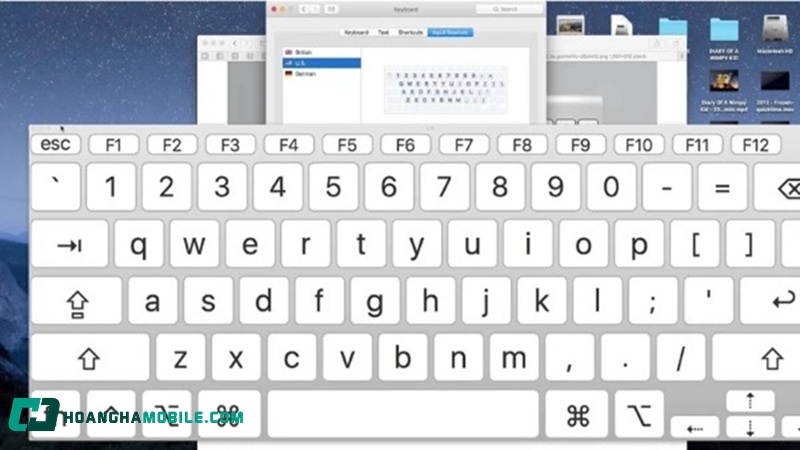
Cách xuống dòng trong 1 ô trên Google Sheet
Tương tự như cách xuống dòng trong 1 ô Excel, Google Sheet cũng hỗ trợ nhiều cách để xuống dòng trong cùng một ô, giúp nội dung trở nên rõ ràng và dễ đọc hơn. Dưới đây là những cách đơn giản, phổ biến và dễ áp dụng nhất:
Dùng tổ hợp phím xuống dòng trong ô
Đây là cách trực tiếp và được sử dụng nhiều nhất trong Google Sheet.
Cách thực hiện:
- Nhấn đúp vào ô hoặc nhấn F2 để chỉnh sửa nội dung.
- Đặt con trỏ tại vị trí cần xuống dòng.
- Trên Windows: Nhấn Alt + Enter
- Trên Mac: Nhấn Command + Enter
Kết quả: Nội dung được ngắt dòng ngay trong cùng một ô, bạn có thể nhập tiếp phần văn bản bên dưới.
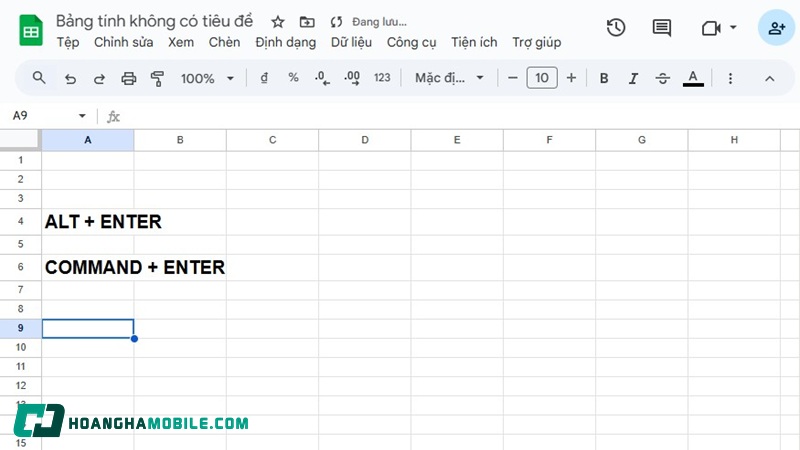
Bật tính năng ngắt dòng tự động (Wrap Text)
Nếu bạn không muốn dùng phím tắt mà vẫn cần hiển thị nội dung thành nhiều dòng trong một ô, hãy bật Wrap Text như cách xuống dòng trong 1 ô Excel.
Cách thực hiện:
- Chọn ô hoặc vùng ô cần hiển thị nội dung nhiều dòng.
- Vào menu Format > Wrapping > Wrap.
Kết quả: Google Sheet sẽ tự động ngắt dòng khi nội dung dài vượt quá độ rộng ô.
Lưu ý: Bạn không kiểm soát được điểm ngắt dòng cụ thể theo ý muốn như khi dùng phím tắt.
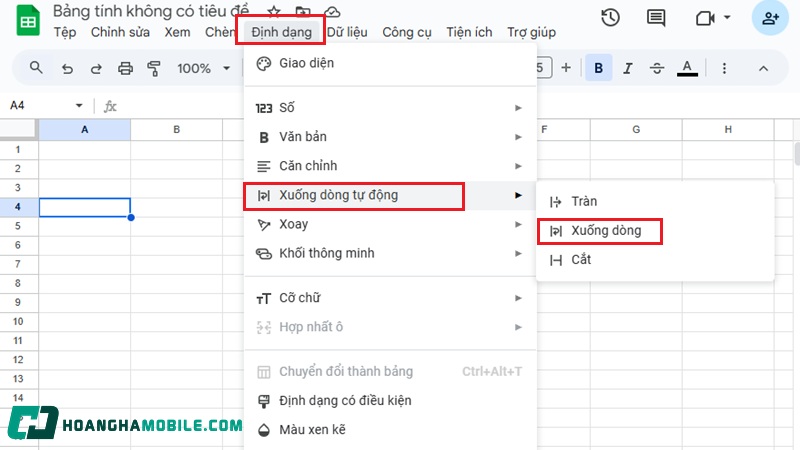
Dùng hàm CHAR(10) trong công thức của cách xuống dòng trong 1 ô Excel
Google Sheet cũng hỗ trợ hàm CHAR(10) để xuống dòng trong công thức.
Ví dụ: =A1 & CHAR(10) & B1 hoặc =”Tên: ” & A1 & CHAR(10) & “Địa chỉ: ” & B1
Lưu ý: Bạn cần bật Wrap Text cho ô chứa công thức để dấu ngắt dòng hiển thị đúng.
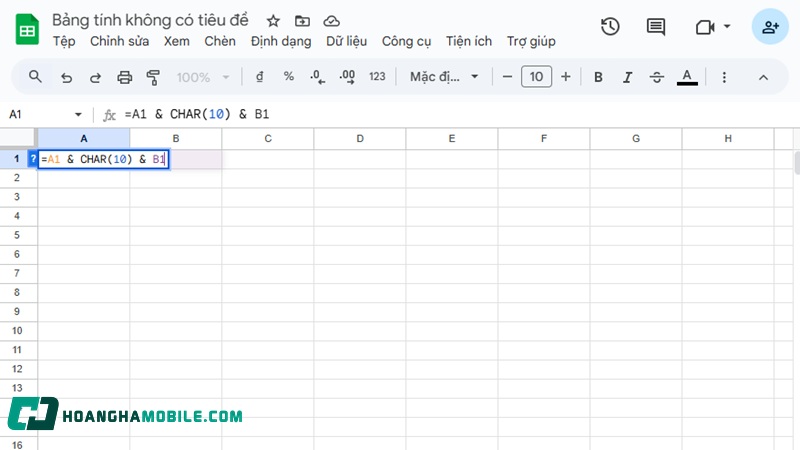
Dùng phím tắt trong Google Sheets App (di động)
Nếu bạn đang sử dụng ứng dụng Google Sheets trên điện thoại:
- Nhấn vào ô muốn chỉnh sửa.
- Trong khung nhập văn bản, bạn chèn xuống dòng bằng phím Enter trên bàn phím ảo (nếu có).
- Nếu không thấy phím Enter, hãy chuyển bàn phím sang chế độ văn bản thay vì công thức.
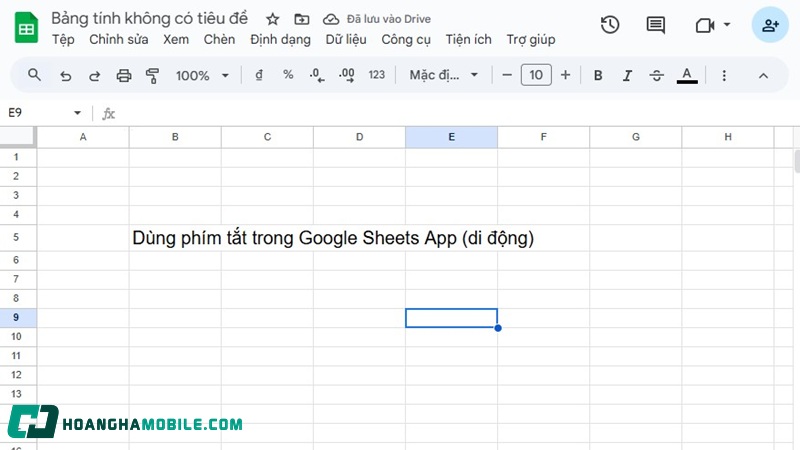
Khi nào cần xuống dòng trong 1 ô Excel?
Cách xuống dòng trong 1 ô Excel thường cần thiết trong các trường hợp sau:
- Khi bạn muốn trình bày nhiều thông tin liên quan trong cùng một ô, giúp dữ liệu gọn gàng và dễ đọc hơn.
- Khi nhập địa chỉ, danh sách hoặc ghi chú dài mà không muốn chia thành nhiều ô riêng biệt.
- Khi cần làm rõ cấu trúc hoặc phân tách nội dung trong ô, tạo sự rõ ràng và chuyên nghiệp cho bảng tính.
- Khi thiết kế báo cáo hoặc biểu mẫu cần căn chỉnh nội dung đẹp mắt và dễ theo dõi.
Tóm lại, xuống dòng trong ô giúp bạn kiểm soát cách hiển thị dữ liệu, tăng tính thẩm mỹ và hiệu quả sử dụng Excel.
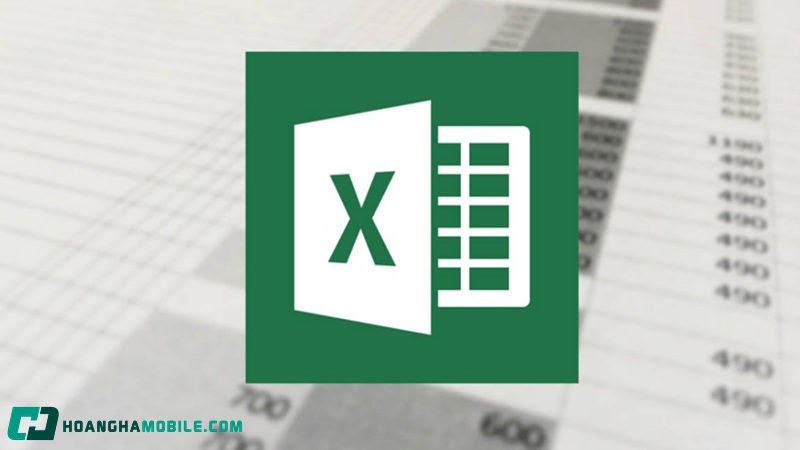
Tạm kết
Hiểu và áp dụng thành thạo cách xuống dòng trong 1 ô Excel giúp bạn tối ưu bố cục bảng tính, thể hiện sự chuyên nghiệp và tiết kiệm thời gian thao tác. Dù bạn đang dùng Excel trên Windows, MacBook hay Google Sheet, mỗi nền tảng đều có những cách ngắt dòng riêng phù hợp. Hãy thử ngay để thấy sự khác biệt trong cách bạn trình bày dữ liệu!
XEM THÊM:
Hàm SUMIF trong Excel: Cú pháp, cách sử dụng và ví dụ minh họa chi tiết
Cách xóa cột trong Excel 2007, 2013, 2003 kèm ví dụ minh hoạ

#tawananasmara #liuyuning #songzuer Istana Jatuh malah harus nikah dengen musuh #drama #cdrama
Th5
Điểm chuẩn Đại học Cần Thơ (CTU) năm 2025 chính thức
Th5
Thủ tướng Phạm Minh Chính dự lễ khởi công dự án cầu Tứ Liên
Th5
#虞书欣 #张凌赫 台下打招呼啦😆🤩 #星光大赏 #永夜星河 #shorts #douyin #2024腾讯视频星光大赏 Tencent Video All Star Night 2024
Th5
Công an TP Hà Nội cảnh báo bẫy “kiếm tiền online”: Một thanh niên mất 100 triệu đồng vì lời hứa hoa hồng 20%
Th5
Realme Neo 7 Turbo lộ diện với phiên bản trong suốt độc đáo
Th5
Cách xuống dòng trong 1 ô Excel siêu nhanh cho Windows, MacBook
Th5
Lướt Sóng Đạp Mây Remix ♫ BXH Nhạc Trẻ Remix Hay Nhất – Top 15 Bản EDM TikTok Hot Trend 2024
Th5
Biển Bãi Sau Vũng Tàu ngập lục bình, rác
Th5
Camera giám sát giá chỉ từ 450.000 đồng, bao xài 1 năm 1 đổi 1, bao 0% lãi suất, xài trước trả sau
Th5
Chỉ hàng tỷ USD để hoàn thành dự án mà Elon Musk ‘trong mơ cũng không làm được’, quốc gia sát Việt Nam dự kiến vận hành tàu chạy 1.000 km/h trong ống chân không vào năm 2030
Th5
Nhan sắc bị đồn ‘thảm họa thẩm mỹ’ của Hồ Quỳnh Hương trước khi lấy chồng ở tuổi U50
Th5
Agar Tum Saath Ho Maahi Ve l T-Series Mixtape l Jubin N Prakriti K Abhijit V l Bhushan Kumar Ahmed K
Th5
Google gây tranh cãi khi chuẩn bị tung AI Gemini cho trẻ dưới 13 tuổi: Bước tiến hay trò chơi nguy hiểm?
Th5
Cha tôi, người ở lại – Tập 37: Bố Chính ghen tím mặt
Th5
audio tâm sự ngày hoa giấy nở tập 1
Th4
HONOR 400 và HONOR 400 Pro bản nội địa Trung Quốc ra mắt: Nâng cấp mạnh với pin 7200mAh và chip Snapdragon mới
Th5
Tăng cường gắn kết kinh tế vì thịnh vượng chung
Th5
Nghị quyết của Quốc hội về một số cơ chế, chính sách đặc biệt phát triển kinh tế tư nhân
Th5
Hướng dẫn cách tạo nhạc bằng AI, tạo bài hát tiếng Việt cực chất dành cho bạn
Th5
TP.HCM: Ban hành kế hoạch kết thúc hoạt động mô hình cấp huyện
Th5
Nhan sắc tuổi 26 của Tú Linh – Con gái nghệ sĩ Thanh Thanh Hiền vừa tốt nghiệp đại học xuất sắc ở Mỹ
Th5
#鸟鸟 在线演绎社恐的看房日常 #脱口秀大会
Th5
Chơi game mở vỏ sò, săn phiếu mua hàng giảm thêm đến 300K cho đồng hồ Casio
Th5
Hương dẫn cách làm thịt vịt xào măng trúc siêu ngon
Th5
Cận cảnh lễ rước và tôn trí Xá lợi Phật tại chùa Quán Sứ, Hà Nội
Th5
Hồi chuông cảnh báo sau vụ việc Ngai vua Triều Nguyễn bị xâm hại
Th5
Nhạc Trẻ Remix Hot Trend Tik Tok – Nhạc Remix Hay Nhất Hiện Nay 2025
Th5
Apple ra mắt CarPlay Ultra: Thế hệ trải nghiệm xe hơi mới, Aston Martin là hãng xe đầu tiên áp dụng
Th5
Bình Dương tổ chức nhiều hoạt động kỷ niệm 135 năm Ngày sinh Chủ tịch Hồ Chí Minh
Th5
Nam thanh niên có huyết thanh đục trắng như sữa hiếm gặp
Th5
Đề xuất trụ sở dôi dư sau sáp nhập ưu tiên làm nhà xã hội
Th6
The smoky scent of winter is captured in the aroma of this translucent, glossy smoked cured pork.
Th5
Thủ tướng đề nghị nghiên cứu, cập nhật ngôn ngữ tiếng Anh trên Cổng pháp luật quốc gia
Th6
Exploring Ancient Chinese Lifestyle and DELICIOUS Lotus Cake
Th6
Thủ tướng chỉ đạo khẩn trương thực hiện các giải pháp bình ổn thị trường vàng
Th5
Cha tôi, người ở lại – Tập 37: Nguyên nói ‘trúng tim đen’ An
Th5
Ngủ dậy, người đàn ông sốc thấy con tàu khổng lồ đỗ sát nhà
Th5
难道这就是李雪琴不敢泼白鹿水的原因 #毛雪汪 #李雪琴 #白鹿 #综艺 #搞笑 #shorts
Th5
Phát hiện ra ‘bí kíp’ trường thọ, thường xuyên làm 4 việc này giúp bạn sống lâu hơn
Th5
Tin chuyển nhượng ngày 19/5: MU ra giá 54 triệu bảng cho sao Brentford; Chelsea và Liverpool tranh tiền đạo Leipzig
Th5
3 con giáp trúng số 300 tỷ vào đúng ngày 21/5/2025, vận trình hanh thông như chuột sa chĩnh gạo, của cải tăng lên gấp bội
Th5
5 thực phẩm giàu vitamin D giúp xương chắc khỏe
Th5
They’ll never be apart😘#FatefulLove #流光引 #ZhangHan #ZhuXudan #shorts
Th5
Giáo dục toàn diện – kiến tạo con người mới trong kỷ nguyên mới
Th5
Tuyến đường sắt cao tốc như “kiệt tác trên cạn” của Trung Quốc: Mỗi ngày làm xong 1,2km, nhanh phi thường
Th5
‘Sản xuất thuốc giả, sữa giả không khác gì cố ý giết người’
Th5
Xúc động hình ảnh đại kỳ tung bay trên quảng trường Hồ Chí Minh
Th5
MIXXINBEAT| Hẹn Yêu | QUANG HÙNG
Th4
Thủ tướng yêu cầu tập trung ứng phó nguy cơ mưa lớn, sạt lở đất, lũ quét và chủ động phòng chống thiên tai
Th5
¡Atravesando a los Inmortales y a los Antiguos sin un solo oponente! lPerfect World Episódio| WeTV
Th5
¡El Hueso Supremo absorbe el nirvana divino y renace!| Perfect World Episódio| WeTV
Th5
¡Hegemonía Desolada diezmó al Rey de la Guerra! lPerfect World Episódio| WeTV
Th5
¡Oscar volvió con fuerza después de su experiencia!🔥 | Continente Douluo (Soul Land) | WeTV
Th5